iPad miniだけでWordPress(ワールドプレス)のブログを新規で始めることは可能でしょうか

結論は、可能です。
このブログは、初期設定からGoogleアドセンスに合格、2020/12/24記事を書いた日もiPad miniで構築しています。テーマは、無料のステインがー8を使っています。
僅かではありますが収益も発生して、有料テーマに変えた途端、Googleからの住所確認のお便りも頂戴するブログとなっています。iPadで構築していた積み重ねの成果だと思っています。
2つ目のサイトもサブカテゴリーに作りまして、人気の無料のテーマcocoon(コクーン)を使っています。
ですから、iPadしか持っていなくても、WordPressでブログを作れます。
アフェリエイトに登録して貼ることだって出来ます。(バリューコマースなど)
こちらのブログは、2021/01/21までIPadのみでブログを構築していました。
iPad miniだけでWordPress(ワールドプレス)のブログを作るのに用意するもの【iPad miniとキーボード】と【ドメインとサーバー】
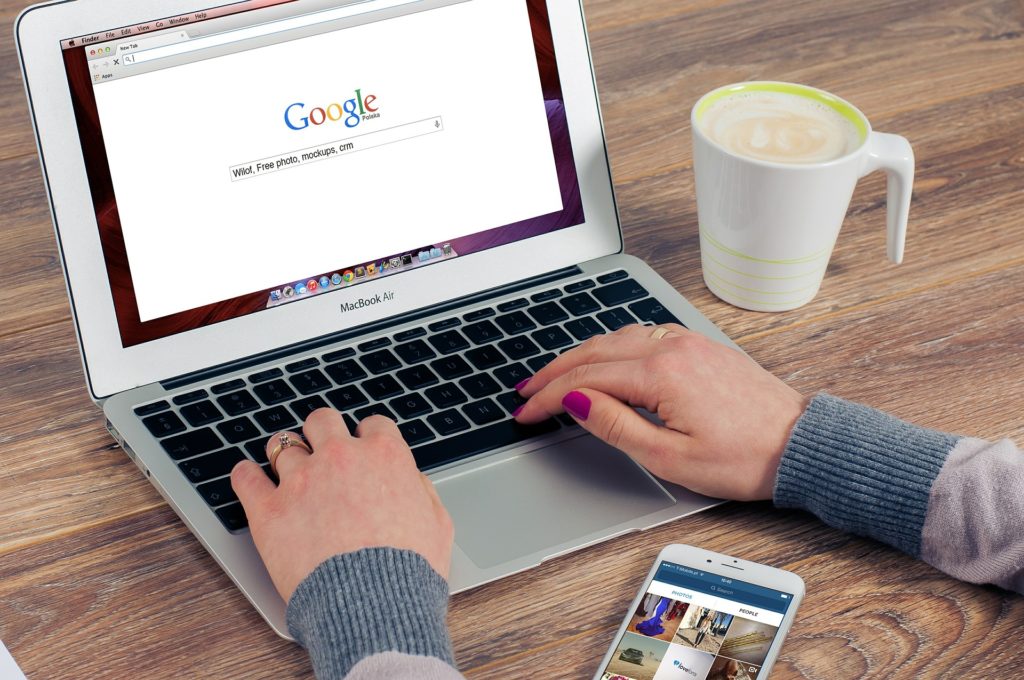
iPadだけでWordPress(ワールドプレス)のブログを作るのに用意するもの【iPad miniとキーボード】
iPad mini【WordPress(ワールドプレス)のブログを作る】
ブログを書くときには、iPadで使えるキーボードを使うと便利です。(なくても書けます。)
iPadでサイトとの相性が悪いと思われることも、キーボードがあることによってできることもあります。(iPad だけではできない3つのことに興味のある方は、こちらのブログを読んでください。)
本格的にブログを始めると快適さやスピードなど入力の速い人ほど、パソコンが欲しくなるでしょう。
ポチポチくらいの入力だと、iPadでもさほど不便は感じません。設置して更新していくことはできます。
物足りなくなるのは、ブログの収益化のためのキーワードの検索や検証を行うのに、効率よく行いたくなった時でしょう。
また、もともとPC作業に慣れていてiPadだとスピードが遅くストレスを感じる人は、初めからパソコンで行うべきです。
手元にパソコンがなく、入力もポチポチで、どんなもんだかブログをやってみたいと思う人は、パソコン選びや環境を整えるのに時間を無駄にせず、iPadでブログを作って、やってみたら良いです。
早くワードプレスのブログに慣れて、スピードを上げたくなったり、集客や収益を考えて環境を整えたくなったりしてからでも良いのではないでしょうか。私は、良かったと思っています。はじめからパソコンを買ってはじめていたら、おそらくMacBookは買わず、もっと安いパソコンにしていたと思います。そのパソコンを使いこなせず挫折していたかもしれないと思うと、少し恐怖です。
わからないことは、一つずつクリアしていきましたので、時間はかかりましたが、あっちもこっちも分からなくて投出すという状況にはならずにすみました。
キーボード【WordPress(ワールドプレス)のブログを作る】
キーボードは安いので構いませんから、必要だと思います。これがあるだけで、作業のスピードが上がり、楽しむブログでであればパソコンがなくてもブログ記事の作成と更新は問題なくできます。
MacBookにした今も、自宅から離れて作業する時には、私はPCではなくiPadとキーボードを持ち歩いています。軽くて便利です。
iPad miniだけでWordPress(ワールドプレス)のブログを作るのに用意するもの【ドメインとサーバー】
iPadだけでWordPress(ワールドプレス)のブログを作るのに用意するもの【ドメイン】
このブログのサーバーはエックスサーバーで、ドメインは永久無料初期設定費無料キャンペーン中でエックスサーバー経由でもらいました。
今も2021/05/20 12:00まで、『ドメイン無料キャンペーン&初期費用0円』キャンペーンをやっています。
エックスサーバーを使っているうちは、ドメインは無料です。
キャンペーンで初期費用を抑えてブログをスタートしたかった私が大変満足したキャンペーンなのでおすすめです。興味のある方は、、こちらのXserverドメインのサイトを見てみてはいかがでしょうか。
ドメインは、どこでも変わりないようですが、お名前.comなどが有名です。
iPad miniだけでWordPress(ワールドプレス)のブログを作るのに用意するもの【サーバー】
ブロガーのマナブさんの『副業のはじめ方完全ロードマップ』というYouTubeの動画に従って、ブログの設定を行い現在に至ります。
サーバーも詳しい設定の仕方がありましたので、エックスサーバーにして、テーマもおすすめの中で無料のものにしました。
特に初心者の時は、トラブルの時に対処方法がネット上で調べやすく、多くの人が使っているテーマとサーバーにすることをおすすめします。
サーバーは一択、エックスサーバーです。現在も心地よく使えています。
iPad miniだけでWordPress(ワールドプレス)のブログの始め方
- まずドメインを取ります (エックスサーバーのキャンペーンで無料のドメインがもらえる時がありますのでチェックします)
- サーバーをレンタルします (エックスサーバーで説明をします)
- ドメインとサーバーを結びつけます
- WordPressをインストールします
- 使いたいテーマをインストールします(動画があるStinger8にしました)
- インストールしたテーマをWordPressにアップロードします
- 有効にしてプレビューで見てみます。
1.まずドメインを取ります
まずはキャンペーンが行われていないかチェックしてみましょう。3のドメインとサーバーの紐付けが行う必要がなく便利です。
ドメインの取得は販売サイトに大差はなくどこでも良いようですが、お名前.comが有名ですので、ドメインをお名前ドットコムで取ったと仮定して説明します。
エックスサーバーでは、無料のドメインがもらえる時があります。無料ではない時にも有料でドメインの設定はできますが、お名前ドッドコムの方が安いです。見比べてコスパのいい方にすれば良いでしょう。
ドメインの末尾もなんでもいいようですが、「.com」が無難なようですが、見慣れていないドメインだと怪しいサイトと勘違いされる心配があるという見た人の印象の問題だけです。SEO的にもドメインの差はなさそうです。
2.サーバーをレンタルします (エックスサーバーにレンタルした場合)
使いやすいエックスサーバーがおすすめです。わからなくなった時に、みんなが使っているこのやり方だと、わからなくなったときに調べるのも容易だという利点もあります。
3.ドメインとサーバーを結びつけます
それぞれの管理画面で設定します。
①お名前ドットコム側
エックスサーバーの管理画面位書いてあるネームサーバーを、お名前ドットコムの管理画面で書き込み変更します。数時間から72時間かかる時もあるようです。
エックスサーバーのネームサーバの確認。サーバーパネルの「アカウント」→「サーバー情報」→下のほうにネームサーバーがずらっと5つほど並んでいます。これを後からコピーして貼り付けます。
お名前ドットコム側は、ログインして左上の方にTOPタグの横「ドメイン」をクリックします→
更新画面から移動すると画面が出たら、移動するをクリックします→
該当するドメインのネームサーバー「初期設定」→
ネームサーバーの選択「その他」→
ネームサーバーを全て入力します。打ち間違いがあるといけないので、コピーして貼り付けます。入力が完了したら「確認」→
間違いがないか確認して「OK」
お名前ドットコム側の「ドメイン」に完了しましたと表示されれば終了です。次はエックスサーバーの側の設定をします。
②エックスサーバー側
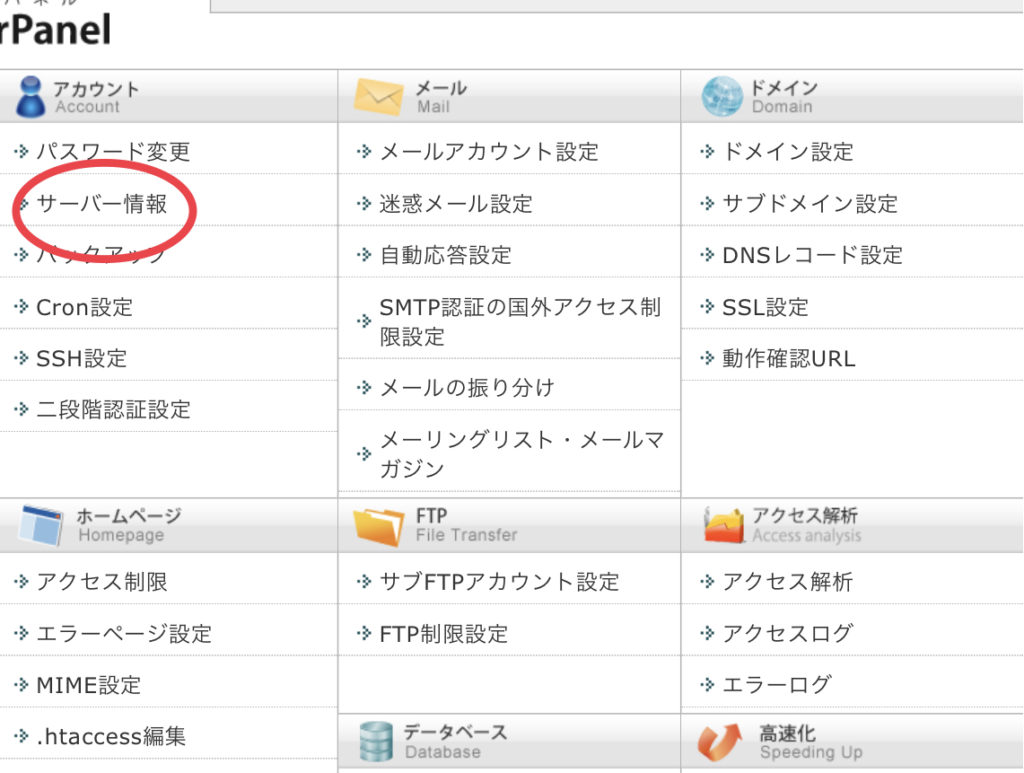
エックスサーバーのサーバーパネル右上「ドメイン設定」→
「ドメイン設定追加」→
ドメイン名を入力して「確認画面へ進む」この時、推奨と書かれている無料独自SSLと高速化・アクセス数拡張機能「Xアクサラレータ」を有効にするにチェックを入れたままにします。無料独自SSLとは、httpではなくてhttpsが無料で使えるということです。→
間違いがないか確認して「追加する」→
「ドメイン設定の追加を完了しました」とメッセージが出たら完了です。
4.WordPressをインストールします
エックスサーバーではワンクリックでWordPressの自動インストールができます。ものすごく簡単です。
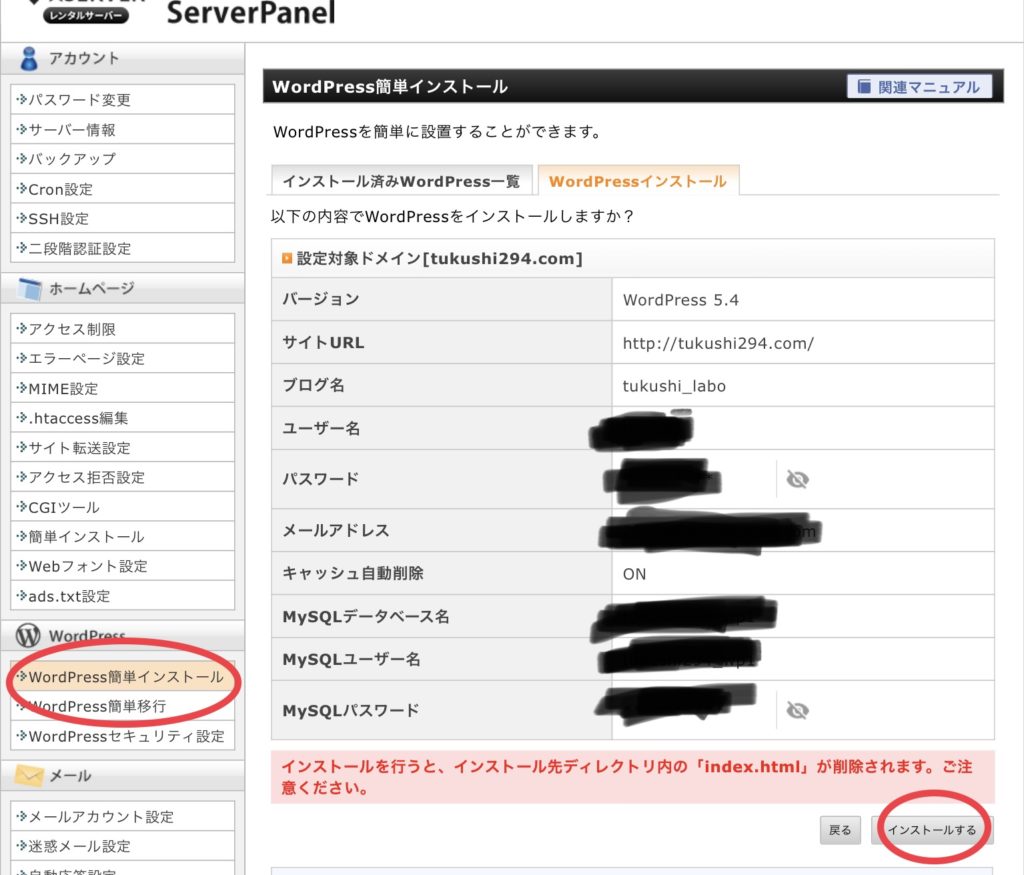
5.使いたいテーマをインストールします
もしも、ブログで稼ぎたいと思っているなら、有料テーマの検討をしてください。
よくわからないし〜という人は、よくわからなくても視覚的に操作できる私のも使えた「SWLL」をおすすめします。
初めにシンプルな「スティンガー8」を選んで、そのうちにデザインのやり方もわかってきてできるようになるだろうと思っていましたが、なりませんでした。
はじめから、書いただけで華やかなブログが完成する有料テーマのSWELLに変えた時に、同じ作業しかしないで、こんなにクオリティが違うのかと驚くと同時に、PVが増え、1円とか2円あって喜んでいたアドセンス収入が10倍以上になりました。(1円の10倍は10円ですが。)
詳しくはこちらを読んでください。

過去、無料テーマ「ステインガー8」を使っていた時のテーマの導入方法
WordPressの中にテーマがあると思っていましたが違いました。サイトに行って無料のテーマをダウンロードします。
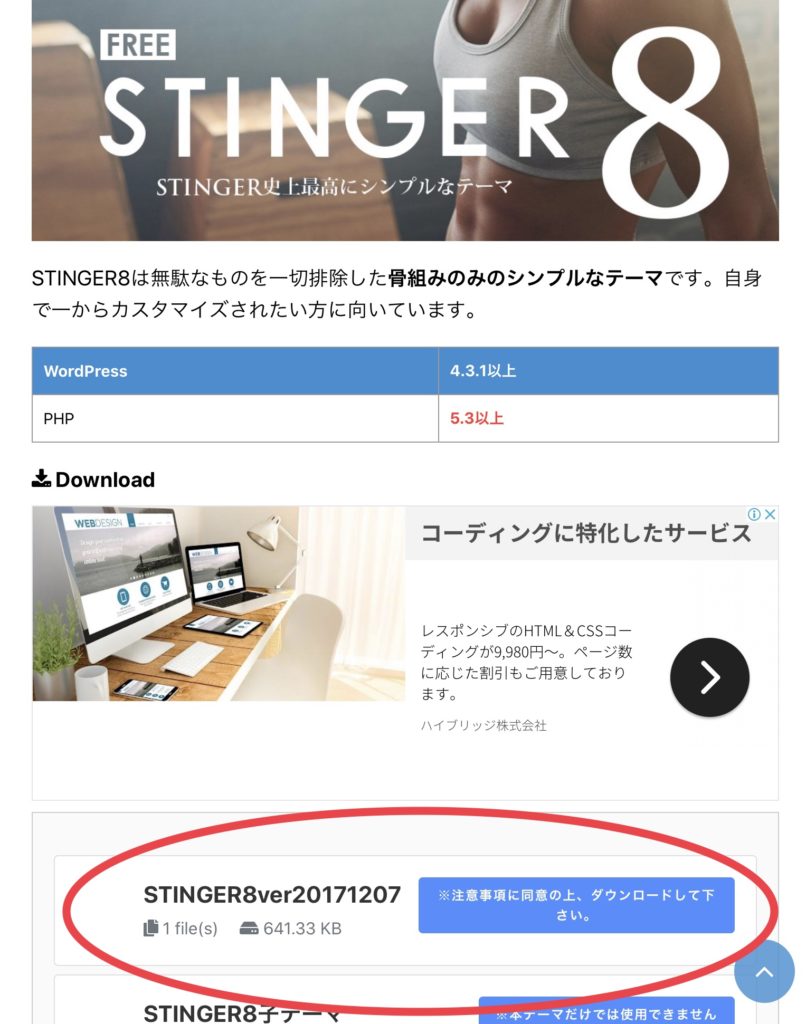
6.インストールしたテーマをWordPressにアップロードします
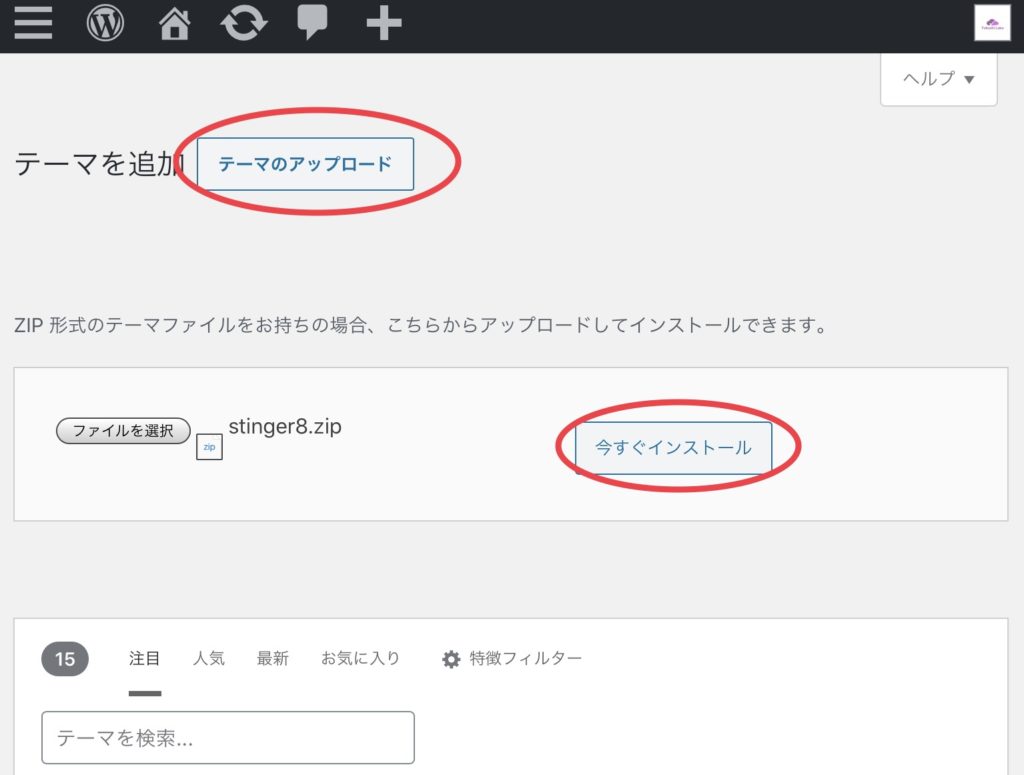
7.有効にしてプレビューで見てみます
慣れている人は1時間かからないとありましたが、私は一つ一つやっては大丈夫かなと教えてもらったホームページやYouTubeの動画を確認しながら進めたので、倍の2時間ほどかかったように思います。
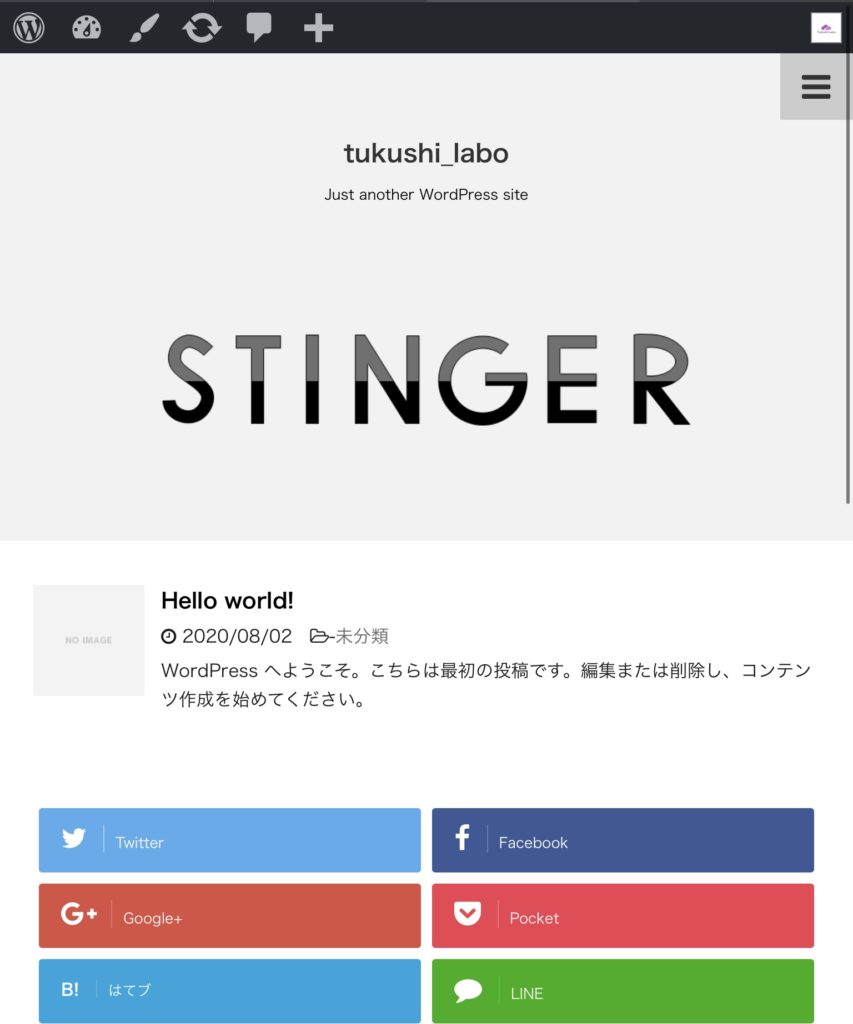
iPad miniしか持っていない人のWordPressブログを始めたばかりのときの注意事項

慣れるまで、Word Pressのアプリは使わない
無料テーマによってはアプリの対応がされていないテーマがあります。
テーマを迷っているうちは、アプリでどのような影響が出るか、テーマごとに違うので、思った場所から変更ができないと初心者のうちは混乱してしまいます。
また、同じ作業なのに、アプリとWEBからだと、そこに行き着くまでのプロセスが違うので、私自身、作業効率が悪かったです。
アプリとWEBでは、違う気がして混乱するなぁを思ったら、WEBからだけのログインに固定してみると良いでしょう。単純な作業の順番は固定しておいた方が、余計なストレスがかからず、結果的に作業効率があがります。
Word PressとiPadの相性が悪いのか、カーソルの位置がズレることがある
多少のことは気にしないで作業を進めましょう。
WordPressの仕組みがわからないうちは、複雑に考えない方が良かったです。
WordPress(ワードプレス)のブログで多くの収益を目指すなら、いずれはパソコンが欲しくなる時が来ます。
ネットの副業での収入でパソコンを買うことも目先の目標にしてきた私は、iPad miniでブログを書いていました。
だんだんとやりたいことが増えてきて、作業効率が悪いと実感してMacBookの購入をしました。
初めはブログを作ることだけに夢中で、たいして不便に感じませんでした。まずは、何をどう書くのかもわからず、作業も手探りでしたから。
だんだんと、書きたいことが浮かんだきて、キーワードを調べて、狙って書くのだということがわかってきます。
そうなると、iPadだけでは、できないことが出てきました。
IPadではできない3つのことがありました。

まとめ【iPadだけでWord Press(ワードプレス)ブログを作った「つくしラボ」のサイトの場合】

現在は、有料テーマSWELLを使用しています。はじめから有料テーマを使うならSWELLをおすすめします。
はじめから、有料テーマを使うことは、ブログの有料化に近道になります。
ただし、この良さと必要性がわからないうちは、とても高額に感じるでしょう。ブログが続かなかったらどうしようと不安になるかもしれません。
プログラミングが得意ならアフィンガーも良いSEOに優れた良いテーマです。欲しくなったら、色々な有料テーマを見比べてみるといいでしょう。プログラミングなど詳しくない人には、SWELLをすすめます。
初心者でもiPadだけでWord Press(ワードプレス)でブログを作れます。
ドメインを決めて、「エックスサーバー」で場所を確保して、テーマをダウンロードして設置したら、あとは書いていくだけです。
テーマはスティンガー8(STINGER_PLUS2ver20171207)を使用していました。
エディタの使用もできないので、見出しと黄色いマーカー以外なんの装飾もないブログだったために、有料テーマへの移行が楽でした。
パソコンを買ってからブログを始めようと思わずに、まずば手元にあるiPadで作っちゃいましょう。
できない3つのことがやりたくなって、パソコンは、必要だと思ってから買えば良いです。その前にブログは作れます。




